5 bestu kóðunarforritin fyrir iOS
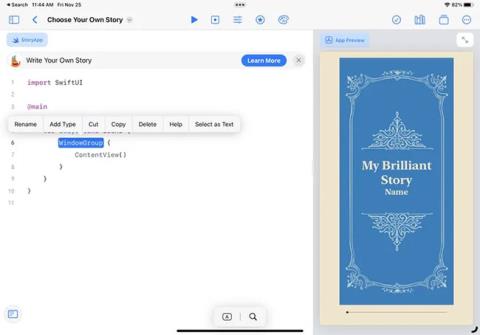
Þrátt fyrir að flestir forritarar noti vinsælar IDE eins og Xcode og Sublime Text á Mac-tölvum sínum, átta sig fáir á því að iPhone og iPads þeirra geta einnig séð um kóðaforrit.
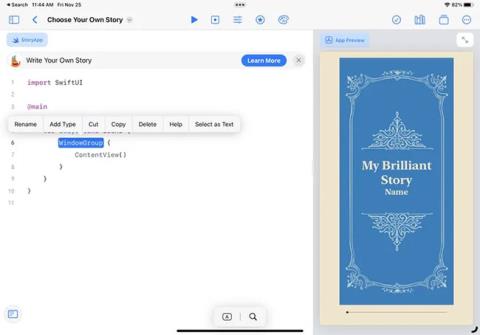
Þrátt fyrir að flestir forritarar noti vinsælar IDE eins og Xcode og Sublime Text á Mac-tölvum sínum, átta sig fáir á því að iPhone og iPads þeirra geta einnig séð um kóðaforrit. Þó að þær séu kannski ekki eins öflugar og skrifborðsútgáfurnar, þá eru vissulega nokkrir farsímavalkostir sem geta virkað sem öflugir viðbótar-IDE fyrir aðaltæki þitt. Við skulum skoða 5 bestu kóðunarforritin fyrir iOS.
1. Swfit leikvellir (ókeypis)
Hvort sem þú ert að byrja að læra forritunarmál Apple eða ert reyndur verktaki, þá mun Swift Playgrounds appið koma þér á óvart. Þetta app byrjaði sem frumkvæði Apple til að gera nám Swift skemmtilegt og það hefur þróast í gegnum árin. Í dag munt þú finna röð kennslustunda sem hjálpa þér að skilja grunnatriði kóðunar með því að leysa þrautir í gagnvirkum þrívíddarheimi. Hins vegar er það bara einn hluti af Swift Playgrounds.
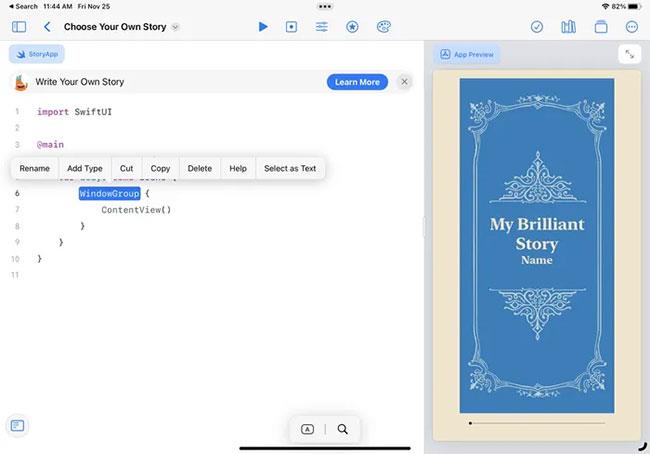
Swfit Playgrounds kóðunarforrit á iOS
Þetta app gefur þér einnig auðan striga til að kóða, þar sem þú getur æft þig, prófað kóðann þinn og jafnvel forritað eitthvað frá grunni. Þú getur auðveldlega forskoðað forritið þitt við hliðina á kóðaritlinum, sem er eitthvað sem önnur forritunarforrit geta ekki gert. Það samþættist einnig iPadOS ramma og gerir þér kleift að senda forritið þitt til Apple App Store. Eini gallinn er að Swift Playgrounds er aðeins fáanlegt fyrir iPad, ekki iPhone.
Kostur
Galli
2. Koder kóða ritstjóri (ókeypis)
Koder er fullkomið þróunarumhverfi sem er byggt sérstaklega fyrir iOS og iPadOS með stuðningi fyrir yfir 80 forritunarmál, auðkenningu á setningafræði og sjálfvirkri útfyllingu, sem gerir það ótrúlega öflugt. Koder virðist vera frábær valkostur, að minnsta kosti á meðan við bíðum eftir að Xcode og aðrir kóðaritarar í skrifborðsflokki birtist á iPhone og iPad.
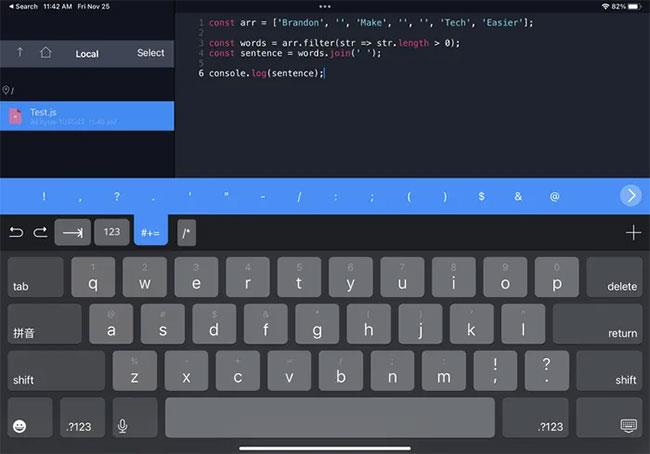
Koder dulkóðunarforrit
Meðal annarra eiginleika styður Koder bæði staðbundnar og fjartengingar. Að því leyti virkar appið með Dropbox, (S)FTP og WebDAV. Þú getur auðveldlega hlaðið upp og hlaðið niður á milli staðbundinna og fjartenginga. Og þegar kemur að staðbundnum skráaaðgangi geturðu nálgast skrárnar þínar í gegnum hvaða vafra sem er. Að lokum kemur Koder með truflunarlausum klippingargetu á skjáborðsstigi.
Kostur
Galli
3. Ritstjóri textakóða (greiddur)
Textastic er á margan hátt svipað og Koder. Textastic er fáanlegt á iOS og iPadOS, styður yfir 80 tungumál og er jafnvel samhæft við TextMate og Sublime Text 3 þemu og setningafræðiskilgreiningar.
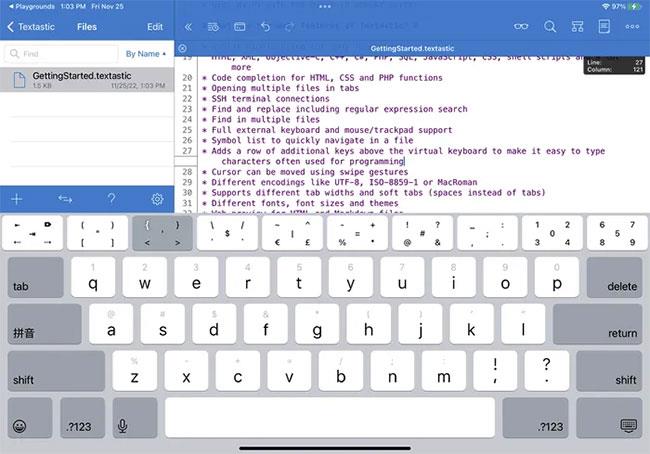
Textafræðilegt forritunarforrit
Þegar kemur að öðrum eiginleikum er Textastic frægur fyrir hraðann. Það er byggt ofan á innfæddum iOS og iPadOS API, eins og Core Text, sem gerir þér kleift að framkvæma flóknar aðgerðir á auðveldan hátt. Forritið býður upp á breitt úrval af valkostum til að flytja inn og flytja út skrárnar þínar, styður ytri lyklaborð og kemur með bendilleiðsögn til að auðvelda textaval. Það er auðvelt að sjá hvers vegna þetta er eitt besta kóðunarforritið fyrir iPhone og iPad.
Kostur
Galli
4. Pythonista 3 (greitt)
Fyrir Python forritarana þarna úti er Pythonista 3 fullkominn Python ritstjóri til að skrifa kóða á iPad eða iPhone. Þó Python verktaki þekki nú þegar stöðluðu bókasöfnin sem boðið er upp á, þá eru kostir Pythonista meðal annars samvirkni við innfædda iOS eiginleika, svo sem staðsetningargögn, tengiliði og athugasemdir. áminningar, myndir o.s.frv.
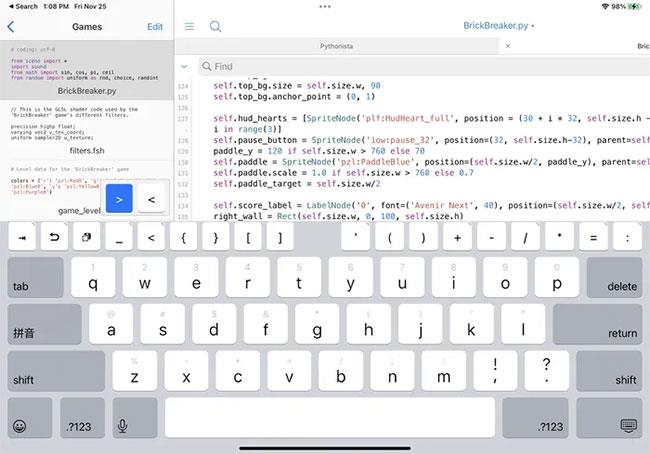
Pythonista forritunarforrit
Þú getur búist við eiginleikum í skrifborðsflokki þegar þú skrifar kóða með Pythonista 3. Það felur í sér auðkenningu á setningafræði og frágang kóða sem og yfirlitssýn og stuðning fyrir marga flipa. Annar frábær eiginleiki eru öflugar gagnvirkar leiðbeiningar, sem gera þér kleift að prófa búta samstundis eða framkvæma sérstaka útreikninga. Og að lokum, Pythonista styður litaþemu, sérsniðin lyklaborð og kemur með smábútakerfi til að flýta fyrir kóðun þinni.
Kostur
Galli
5. Búðarkóða ritstjóri (greiddur)
Eins og önnur kóðunarforrit fyrir iOS, býður Buffer Editor upp sérhannað og sérstakt þróunarumhverfi. Það er víst að næstum allar þarfir þínar sem verktaki verða uppfylltar af þessu forriti. Það byrjar með mjög sérhannaðar viðmóti Buffer, sem gerir þér kleift að skipta á milli margra þema á auðveldan hátt. Það besta af öllu er að appið er mjög fínstillt fyrir iPhone og iPad og styður margs konar fjölverkavinnsla.
Buffer Code Editor forrit
Þú munt líka vera ánægður með að vita að Buffer styður tengingar við GitHub, BitBucket, Dropbox, Google Drive, SFTP og jafnvel SSH netþjóna. Og þegar kemur að kóðariti Buffer er hann með auðkenningu á setningafræði og sjálfvirkri útfyllingu kóða fyrir heilmikið af tungumálum. Þú getur líka forskoðað kóðann þinn með Safari sem og hvaða skráartegund sem er studd af iOS og iPadOS.
Kostur
Galli
Sound Check er lítill en mjög gagnlegur eiginleiki á iPhone símum.
Photos appið á iPhone er með minningareiginleika sem býr til söfn af myndum og myndböndum með tónlist eins og kvikmynd.
Apple Music hefur vaxið einstaklega stórt síðan það kom fyrst á markað árið 2015. Hingað til er það næststærsti straumspilunarvettvangur fyrir gjaldskylda tónlist á eftir Spotify. Auk tónlistarplatna er Apple Music einnig heimili fyrir þúsundir tónlistarmyndbanda, 24/7 útvarpsstöðvar og margar aðrar þjónustur.
Ef þú vilt bakgrunnstónlist í myndböndin þín, eða nánar tiltekið, taka upp lagið sem spilar sem bakgrunnstónlist myndbandsins, þá er mjög auðveld lausn.
Þó að iPhone sé með innbyggt veðurforrit, veitir það stundum ekki nægilega nákvæm gögn. Ef þú vilt bæta einhverju við þá eru fullt af valkostum í App Store.
Auk þess að deila myndum úr albúmum geta notendur bætt myndum við sameiginleg albúm á iPhone. Þú getur sjálfkrafa bætt myndum við sameiginleg albúm án þess að þurfa að vinna úr albúminu aftur.
Það eru tvær fljótlegri og einfaldari leiðir til að setja upp niðurtalningu/tímamæli á Apple tækinu þínu.
App Store inniheldur þúsundir frábærra forrita sem þú hefur ekki prófað ennþá. Almenn leitarorð eru kannski ekki gagnleg ef þú vilt uppgötva einstök öpp og það er ekkert gaman að fara í endalausa flettu með tilviljunarkenndum leitarorðum.
Blur Video er forrit sem gerir senur óskýrar, eða hvaða efni sem þú vilt hafa í símanum þínum, til að hjálpa okkur að fá myndina sem okkur líkar.
Þessi grein mun leiðbeina þér hvernig á að setja upp Google Chrome sem sjálfgefinn vafra á iOS 14.









